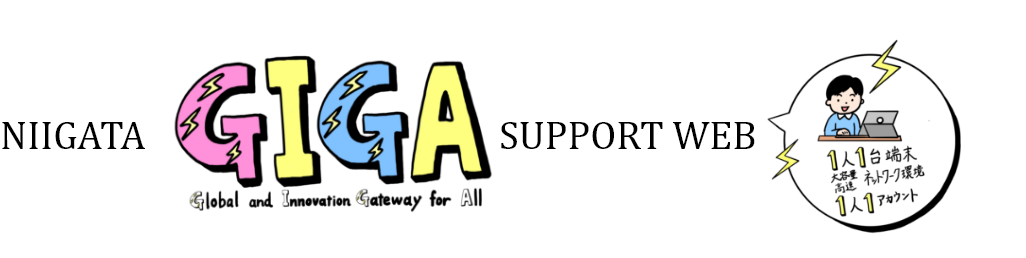スタートアッププログラム1
ビデオを使って学ぶロイロノート スタートアップ・プログラム
各学校において、事前研修を行っていただくための「スタートアップ・プログラム」を作成いたしましたのでお知らせします。なお、本プログラムによる事前研修は、Wi-Fiネットワーク工事の完了していない学校は、ご利用いただくことはできません。Wi-Fiネットワークの整備状況をご確認の上、ご利用ください
青字は、ビデオへのリンク
【プログラムの主旨】
- iPad端末によるロイロノート活用の有効性と楽しさ実感する。
- 授業や教育活動における利活用のイメージをもつ。
| 研修開始基本Ⅰ |
基本Ⅰ iPad の基本 … ホームボタン,タップ,スライドの理解 ・・・動画再生
1. アプリ(カメラ,MAP など)をタップ(選択)し,ホームボタンでホーム画面に戻る。 |
2分 |
|---|---|---|
| 基本Ⅱステップ① |
基本Ⅱロイロノートの利活用 ・・・動画再生
ステップ① 【授業に入ろう】 (全員が生徒 ID で利用する)※もしくはあらかじめ設定しておく |
3分 |
| ステップ② |
ステップ② 【カードをつくろう】カード作成の練習をする。 ・・・動画参照
ロイロノートの基本機能(※操作不要) ②-1 文字カードをつくる。(テキスト入力 →もう一度練習→ 手書き入力) |
10分 |
|
【カードを受け取り提出箱に提出する】先生役が課題(質問)カードを全員に送る。
1.先生から送られたカードを受け取る。(※操作不要) |
7分 | |
| ステップ③ |
ステップ③【いろいろなカードをつくろう】さまざまな機能を利用しカードを作成する。
③-1 写真カードをつくる。(写真を撮る→写真カード→カードの調整→写真文字カード ) |
8分 |
| ステップ④ |
ステップ④ 【今回の感想は?】 先生役が送る。→カード自由に作成し,資料箱へ提出する。
1. 本日,作成したすべてのカードを「→」でつなげてスライドをつくる。 |
5分 |